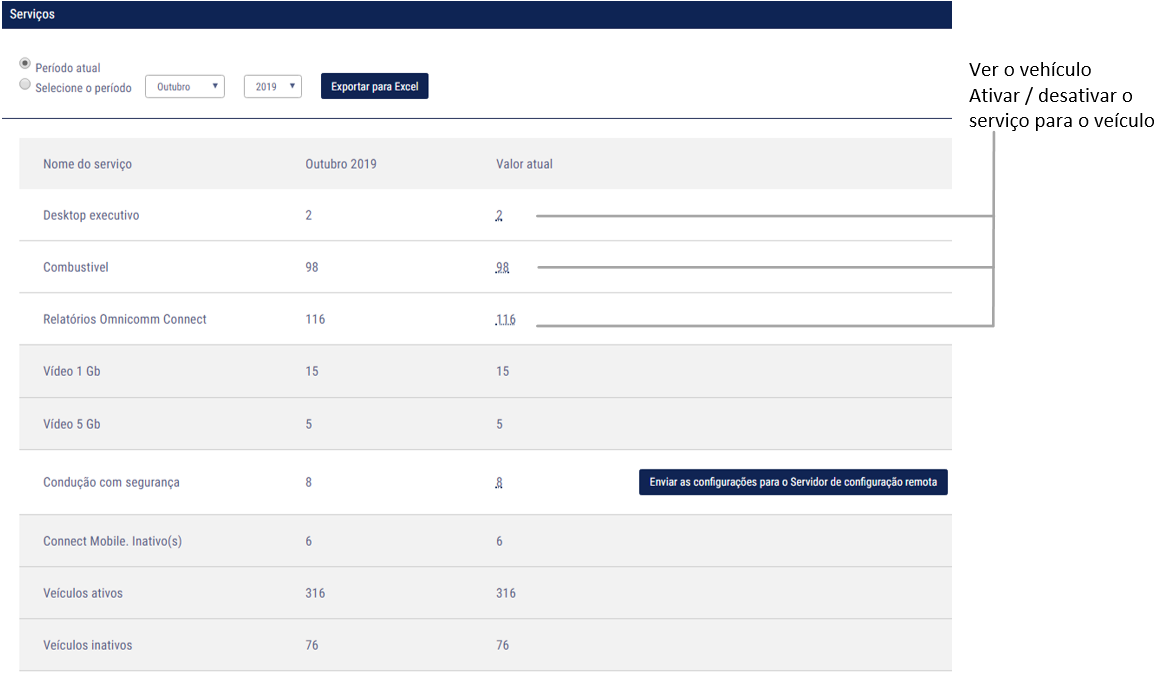Serviços
Na seção «Gerenciamento»“, abra a aba «Serviços». Uma janela se abrirá:
Selecione o período para o qual deseja exibir as estatísticas:
- período atual - serviços ativos atualmente
- escolha um período - selecione o mês e ano para o qual deseja exibir os serviços usados
Nome do serviço:
- Login
- Terminais
- Veículos ativos
- Veículos inativos
- Veículos bloqueados
- Smart Promo. Terminais ativos
- Smart Promo. Terminais inativos
- Smart Promo. Terminais bloqueados
- Connect Mobile. Terminais ativos
- Connect Mobile. Terminais inativos
- Connect Mobile. Terminais bloqueados
- Localizador de GPS. Terminais ativos
- Localizador de GPS. Terminais inativos
- Localizador de GPS. Terminais bloqueados
Serviços que precisam estar ativados no perfil do veículo (veja Edição do perfil ):
- Omnicomm Video 1 Gb
- Omnicomm Video 5 Gb
- Condução com segurança
Geração de relatórios em Excel
Clique em “Exportar para Excel”. O relatório do terminal será salvo no computador como report.xlsx.
O relatório contém os seguintes dados sobre as operações do terminal:
Relatório gerado - data e hora em que o relatório foi gerado
Login - login do usuário proprietário do veículo
- Omnicomm Video 1 Gb
- Omnicomm Video 5 Gb
- Condução com segurança
- Veículos bloqueados
- Veículos inativos
- Smart Promo. Terminais bloqueados
- Connect Mobile. Terminais bloqueados
- Connect Mobile. Terminais inativos
Para ver o relatório detalhado, vá para a próxima folha do arquivo. O relatório detalhado contém as seguintes informações:
- Nome do veículo
- ID do terminal
- Número de série
- Tipo - tipo de terminal. Opções possíveis: Omnicomm, terceiros
- Ativo para o período
- Número de dias no período
- Primeira atividade
- Última atividade
- Connect Mobile. Terminais inativos
- Área de trabalho executiva
- Balanço de combustível
- Condução com segurança
- Omnicomm Video1
- Omnicomm Video5